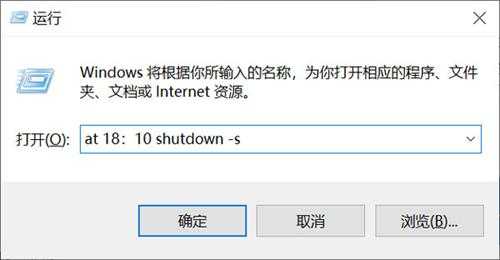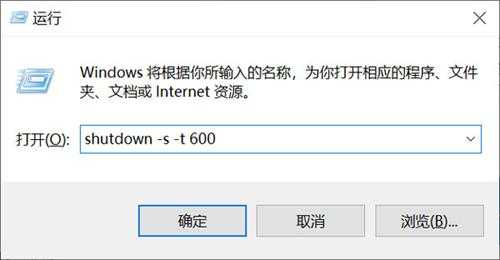win10定时关机怎么设置
win10定时关机怎么设置?如果我们想要电脑在某个时间段自己关机,这时就需要使用到定时关机这个功能,但是具体该如何设置定时关机呢,一起来看看吧!
1、运行命令定时关机
假如您需要电脑在18:10自动关机,按win+r,输入at 18:10 shutdown -s,点击“确定”即可。 (必须先启动task scheduler服务,按win+r。输入services.msc,按 回车键,在服务列表中找到该服务,双击,确认服务是启动的)。
这样当电脑系统时间到了18:10时,电脑就会自动出现“系统关机”的对话框,30秒以后就会自动关机,这30秒是为了让用户在关机前保存现在运行的工作,以免造成不必要的损失。 注意:-s参数是指本地计算机。
2、运行命令倒计时关机
假如您需要电脑在10分钟以后自动关机,那么只需要在“开始”菜单中选择“运行”,然后输入shutdown -s -t 600,点击“确定”即可。这样电脑即开始倒计时,10分钟以后电脑将会自动关机。 注意:-t参数是倒计时自动关机的命令,600参数是10分钟即600秒。
【自动关机取消方法】
假如您已经设置了自动关机,但又改变了主意,不必自动关机了,那么只需要按win+r,然后输入shutdown -a,点击“确定”即可。这样即关闭了已经设置的自动关机。 注意:-a参数是取消自动关机的命令。
P70系列延期,华为新旗舰将在下月发布
3月20日消息,近期博主@数码闲聊站 透露,原定三月份发布的华为新旗舰P70系列延期发布,预计4月份上市。
而博主@定焦数码 爆料,华为的P70系列在定位上已经超过了Mate60,成为了重要的旗舰系列之一。它肩负着重返影像领域顶尖的使命。那么这次P70会带来哪些令人惊艳的创新呢?
根据目前爆料的消息来看,华为P70系列将推出三个版本,其中P70和P70 Pro采用了三角形的摄像头模组设计,而P70 Art则采用了与上一代P60 Art相似的不规则形状设计。这样的外观是否好看见仁见智,但辨识度绝对拉满。
更新日志
- 小骆驼-《草原狼2(蓝光CD)》[原抓WAV+CUE]
- 群星《欢迎来到我身边 电影原声专辑》[320K/MP3][105.02MB]
- 群星《欢迎来到我身边 电影原声专辑》[FLAC/分轨][480.9MB]
- 雷婷《梦里蓝天HQⅡ》 2023头版限量编号低速原抓[WAV+CUE][463M]
- 群星《2024好听新歌42》AI调整音效【WAV分轨】
- 王思雨-《思念陪着鸿雁飞》WAV
- 王思雨《喜马拉雅HQ》头版限量编号[WAV+CUE]
- 李健《无时无刻》[WAV+CUE][590M]
- 陈奕迅《酝酿》[WAV分轨][502M]
- 卓依婷《化蝶》2CD[WAV+CUE][1.1G]
- 群星《吉他王(黑胶CD)》[WAV+CUE]
- 齐秦《穿乐(穿越)》[WAV+CUE]
- 发烧珍品《数位CD音响测试-动向效果(九)》【WAV+CUE】
- 邝美云《邝美云精装歌集》[DSF][1.6G]
- 吕方《爱一回伤一回》[WAV+CUE][454M]